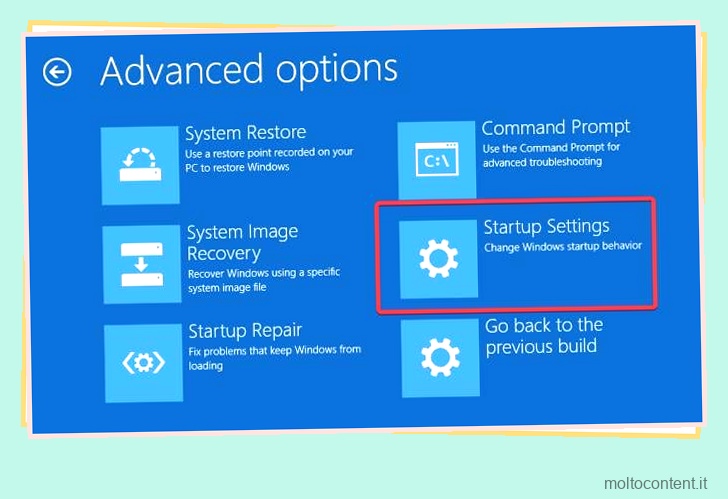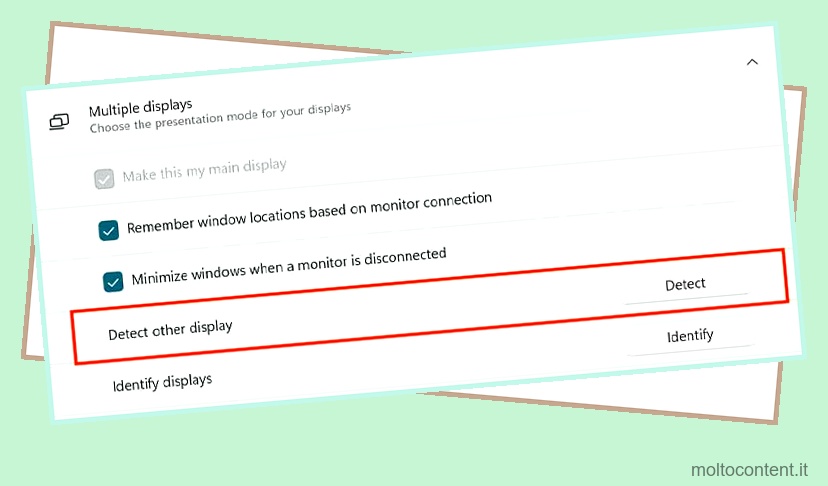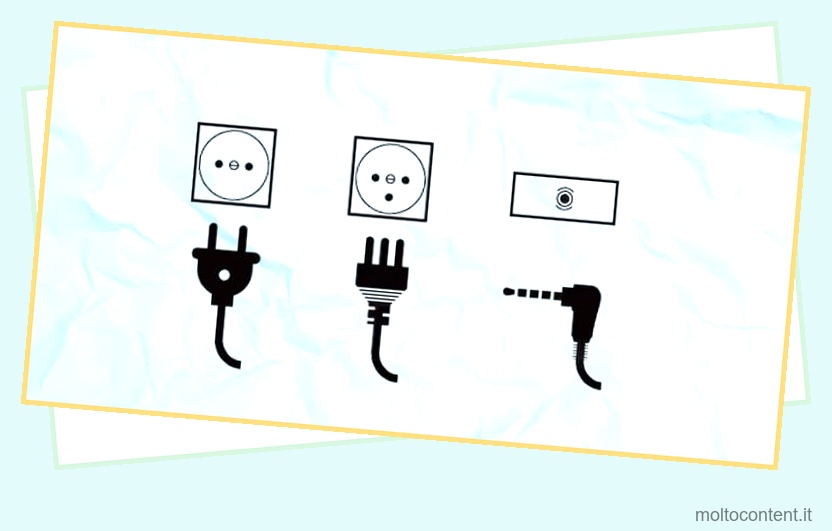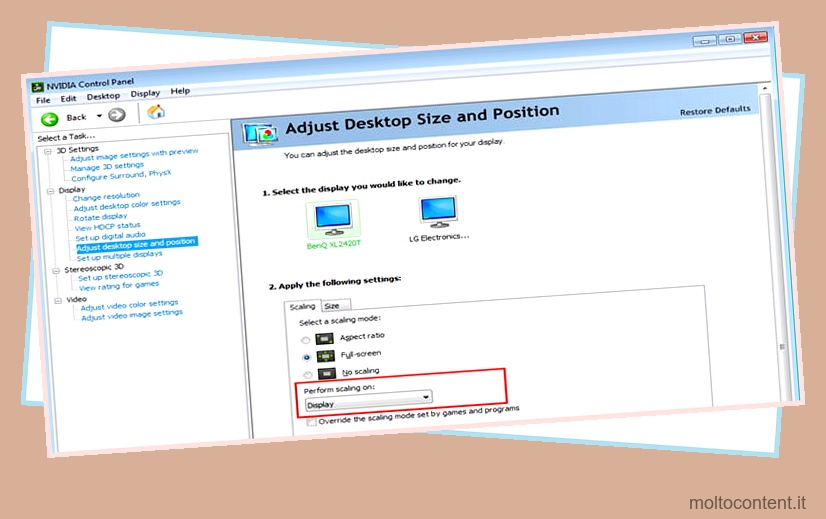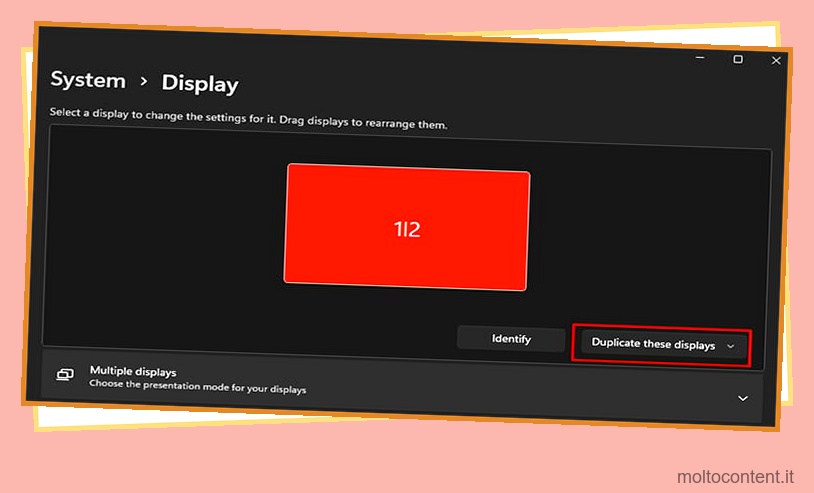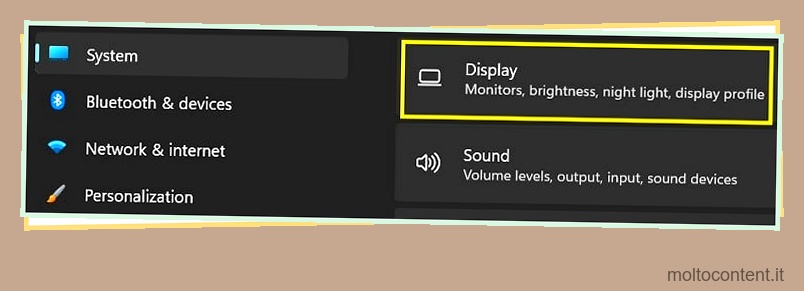Un pixel morto attirerà sempre la tua attenzione, anche se gli altri milioni di pixel sullo schermo funzionano correttamente.
Se hai notato un piccolo punto sul tuo monitor che è scuro e non cambia colore, probabilmente hai a che fare con un pixel morto.
Ogni pixel sullo schermo funziona separatamente da tutti gli altri e cambia colore da blu, rosso o verde. I pixel vengono aggiornati molte volte al secondo per offrirti un’immagine perfetta sullo schermo.
Se volete continuare a leggere questo post su "[page_title]" cliccate sul pulsante "Mostra tutti" e potrete leggere il resto del contenuto gratuitamente. ebstomasborba.pt è un sito specializzato in Tecnologia, Notizie, Giochi e molti altri argomenti che potrebbero interessarvi. Se desiderate leggere altre informazioni simili a [page_title], continuate a navigare sul web e iscrivetevi alle notifiche del blog per non perdere le ultime novità.
Per questo motivo, è molto evidente quando un pixel si discosta da questa tendenza. Non preoccuparti se hai uno o pochi pixel devianti, poiché questa guida ti mostrerà come risolverli e come impedire che si verifichino in futuro.
Come individuare un pixel morto?
![]() Credito: ThioJoe / Youtube
Credito: ThioJoe / Youtube
Il modo più semplice per individuare un pixel morto sul tuo dispositivo è quello di mettere su uno sfondo di uno schermo bianco chiaro e semplice e tutti i pixel che appaiono scuri non funzionano correttamente.
Pulisci il display nel modo più pulito possibile per evitare di scambiare una macchia per un pixel morto.
Cosa causa un pixel morto?
I pixel morti si verificano per il 99% a causa di un errore nel processo di produzione del display. Se un componente è difettoso o costruito in modo errato, funzionerà male o fallirà completamente. Proprio come quando acquisti una lampadina, potresti scoprire che è difettosa solo dopo averla lasciata in funzione per alcune ore.
La maggior parte dei produttori di schermi migliori controlla rigorosamente tali difetti prima di spedire un prodotto, ma alla fine alcuni schermi difettosi supereranno il controllo di qualità.
L’altra principale causa di pixel morti è il danno fisico. Ciò può verificarsi durante la spedizione se il prodotto è stato maneggiato in modo improprio o a causa della negligenza dell’utente. In casi molto rari, un sovraccarico elettrico o uno spegnimento imprevisto possono causare il malfunzionamento di un pixel.
I pixel morti possono essere riparati?
I pixel morti non sono risolvibili in una grande quantità di casi. C’è una minima possibilità che tu possa riavviare un pixel morto e farlo funzionare, ma se il pixel è morto a causa di un danno fisico, nessun passaggio per la risoluzione dei problemi può aiutarti oltre a ottenere una sostituzione.
Se lo schermo è ancora in garanzia, i pixel morti sono per lo più coperti, a seconda della garanzia del produttore.
Come riparare i pixel morti
Aggiorna i driver del tuo monitor
Prima di tentare altre soluzioni per la risoluzione dei problemi, verificare se il problema è all’interno della parte software di un dispositivo. Un driver corrotto o non aggiornato potrebbe causare il malfunzionamento dei pixel. Per aggiornare i driver del monitor su Windows, procedi nel seguente modo:
- Apri il menu Start di Windows
- Digita “Gestione dispositivi” e fai clic su Invio
- Seleziona la sezione Monitor o la scheda in cui si trova il display corrente
- Fare clic con il tasto destro sul nome del monitor e fare clic su “Aggiorna driver”
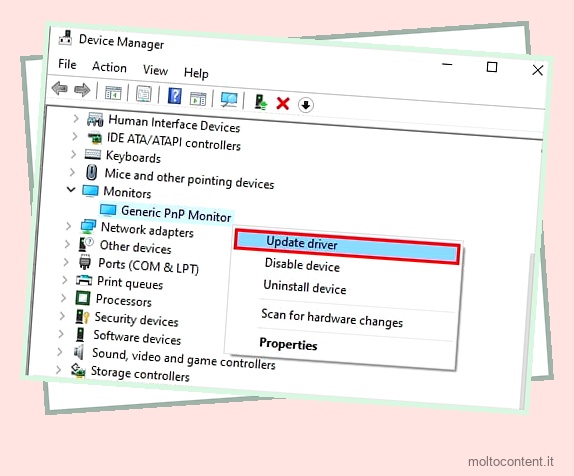
- Lascia che i driver più recenti vengano installati e riavvia il PC
A volte gli aggiornamenti o il firmware del monitor si trovano nella scheda degli aggiornamenti facoltativi. Può essere trovato accedendo a: Menu Start di Windows > Impostazioni > Aggiornamento e sicurezza > Visualizza aggiornamenti facoltativi > Scarica e installa .![]()
Aggiorna i driver della tua GPU/scheda madre
Driver errati o non aggiornati per la scheda madre o la GPU possono influenzare direttamente il modo in cui le immagini vengono visualizzate sullo schermo. A volte il problema dei pixel morti/bloccati non è all’interno del display stesso, ma piuttosto con l’hardware che proietta l’immagine sopra di esso.
Cambia il tuo cavo HDMI/VGA
![]()
Questo passaggio è relativamente semplice, ma trascurato e può giocare un risultato drastico nel correggere un pixel morto. Se i cavi del connettore HDMI o VGA sono difettosi , anche il modo in cui trasmettono i dati dalla GPU allo schermo può essere difettoso.
Scambia i cavi con una nuova coppia o cambiali con uno diverso per verificare che il problema non riguardi i cavi del connettore, ma piuttosto lo schermo o il monitor.
Ripristina lo schermo alle impostazioni di fabbrica
Quasi tutti gli schermi più recenti hanno una funzione a cui è possibile accedere tramite il menu del monitor proprietario che consente agli utenti di ripristinare tutte le impostazioni del monitor a quelle di fabbrica.
Questo ripristino può risolvere molti problemi relativi allo schermo, inclusi pixel bloccati o morti. Poiché ogni singolo monitor ha un modo diverso per reimpostare le proprie impostazioni, come regola generale è presente un pulsante nella parte inferiore dello schermo o sul retro che consente agli utenti di accedere e navigare nel menu delle impostazioni dello schermo.
Se non sei sicuro di come eseguire un ripristino delle impostazioni di fabbrica, consulta le guide online del produttore del display.
Lasciare il monitor spento per 24 ore
A volte l’elettricità statica accumulata sugli schermi può causare il comportamento anomalo o il malfunzionamento dei singoli pixel. Quando lasci un display spento per 24 ore, annullerà tutta l’elettricità statica accumulata.
Basta scollegare lo schermo e lasciare che sia se stesso per un giorno intero, quindi ricollegarlo e vedere se il problema persiste.
Usa il software di riparazione dei pixel morti
Esistono strumenti software appositamente progettati che fanno passare lo schermo attraverso molte combinazioni di colori. Questo può far funzionare di nuovo i pixel morti.
Prova ad applicare pressione
![]()
Trova qualsiasi oggetto che non graffi il display e applica delicatamente una pressione sul pixel morto con un movimento circolare. A volte il pixel morto torna in posizione dopo averlo toccato o premuto fisicamente.
Non utilizzare mai oggetti duri come plastica o metalli per pulire lo schermo, poiché così facendo potresti lasciare graffi permanenti sullo schermo.
Interrompi l’overclocking sulla tua GPU
L’overclock della GPU può causare instabilità e, in alcuni casi, potrebbero apparire artefatti. Questi artefatti potrebbero persistere se la GPU non viene ripristinata alle velocità predefinite del core e della memoria.
Ho avuto il problema dei pixel bloccati in passato, si è risolto dopo aver ripristinato l’overclocking. Non dimenticare di riavviare il computer in seguito.
Pixel bloccato o pixel morto
La differenza principale tra un pixel morto e un pixel bloccato è che il pixel morto è permanentemente spento, mentre il pixel bloccato è permanentemente bloccato sul colore verde, blu, rosso o bianco.
I pixel bloccati rispetto ai pixel morti sono quasi sempre risolvibili. I pixel bloccati raramente rimangono dello stesso colore per sempre e talvolta è sufficiente un po’ di tempo prima che tornino al loro stato normale.
Prevenzione dei pixel morti
- L’unica prevenzione dei pixel morti è assicurarti di acquistare da fonti affidabili che sono ufficialmente autorizzate a vendere i migliori display.
- Molto probabilmente i prodotti di fascia più alta verranno forniti con un migliore controllo di qualità.
- Astenersi dall’acquistare display usati a meno che non sia assolutamente necessario, poiché spesso tali display hanno una quantità sconosciuta di chilometraggio su di essi.
- Spegni sempre correttamente i tuoi dispositivi, non togliere mai l’alimentazione estraendo il cavo.
Pixel morti del computer portatile contro il desktop
Non vi è alcuna differenza nei passaggi per la risoluzione dei problemi relativi ai pixel morti su un laptop rispetto ai pixel morti su un monitor desktop.
L’unica differenza significativa è che se si trova in un laptop, il processo di riparazione è solitamente molto più costoso.
Come risolvere i pixel morti in TV?
La prima cosa da fare è verificare se hai un pixel bloccato o morto. Se il pixel è bloccato nello stesso colore, i passaggi per la risoluzione dei problemi sono:
- Riavvia lo schermo
- Ripristina lo schermo alle impostazioni di fabbrica
Se possibile, prova anche diversi connettori o porte sul retro dello schermo del televisore. Una cattiva connessione del cavo può anche essere la fonte di pixel visualizzati in modo errato.
Come posso riparare i pixel morti dello smartphone?
Il primo passo da fare per uno smartphone è verificare se il pixel morto/bloccato compare solo su determinate app, oppure sempre. Se le modifiche ai pixel si basano sulle app utilizzate, il problema riguarda l’app stessa e non lo schermo del telefono.
- Riavvia il telefono: lascia che il telefono rimanga spento per alcune ore per assicurarti che l’elettricità statica venga scaricata prima di riavviarlo. Se il riavvio non funziona, vai avanti.
- Prova le app di correzione dei pixel morti: scarica e prova varie app di correzione dei pixel morti trovate negli store App e Play per riparare i tuoi pixel morti.
- Applica pressione sullo schermo: trova un oggetto piatto e flessibile e spingi delicatamente lo schermo in diversi schemi. Se c’è un problema con la disconnessione del tuo pixel, l’applicazione di pressione può aiutarlo a tornare in posizione.
- Eseguire un ripristino delle impostazioni di fabbrica sul telefono: questo passaggio dovrebbe essere l’ultima risorsa, in quanto ciò ripristinerà le impostazioni ed eliminerà tutte le informazioni memorizzate sul dispositivo. Assicurati di eseguire il backup dei dati importanti prima di ripristinare il telefono.
I pixel morti possono diffondersi?
È impossibile che i pixel morti si diffondano poiché ogni pixel funziona indipendentemente dall’altro. Se hai una patch di pixel morti che sono vicini l’uno all’altro, significa semplicemente che questa particolare parte del tuo schermo aveva una fabbricazione difettosa o era danneggiata fisicamente.